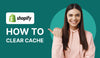Inhaltsverzeichnis
- Einführung
- Die Essenz des Cachings
- Warum den Shopify-Cache löschen?
- Cache löschen auf bekannten Browsern
- Browser-Caching für den Shopify-Store nutzen
- Problembehandlung bei Cache-Problemen
- Fazit
- FAQ
Einführung
Haben Sie schon einmal bemerkt, wie sich Ihr Shopify-Store manchmal in der Vergangenheit festfahren kann und Ihre neuesten Änderungen nicht anzeigt? Sie sind nicht allein. Dieses häufige Problem kann das Browsererlebnis verlangsamen, aber noch wichtiger ist, dass es verhindern könnte, dass Ihre neuesten Website-Updates für Ihre Kunden sichtbar sind. Der Übertäter? Oft sind es zwischengespeicherte Daten. Hier finden Sie Ihren Leitfaden zum Löschen des Shopify-Caches, um sicherzustellen, dass Ihre Website für jeden Besucher so aussieht und funktioniert, wie es beabsichtigt ist. Ob Sie ein erfahrener E-Commerce-Händler sind oder neu auf der Plattform, das Verständnis des Cache-Löschens ist entscheidend für einen gut gewarteten, leistungsstarken Online-Shop.
Die Essenz des Cachings
Caching ist eine Technologie, die dazu dient, Webseitenelemente vorübergehend zu speichern und so schnellere Ladezeiten bei nachfolgenden Besuchen zu ermöglichen. Faszinierenderweise fordert eine zwischengespeicherte Webseite die Daten nicht jedes Mal vom Server an, wenn sie geladen wird, was die Geschwindigkeit erheblich steigert und die Serverlast reduziert. Diese Effizienz hat jedoch einen Preis: Änderungen, die Sie an Ihrer Website vornehmen, sind möglicherweise nicht sofort sichtbar, da veralteter Cache gespeichert ist. Hier wird die Notwendigkeit, den Cache zu löschen, deutlich.
Warum den Shopify-Cache löschen?
Das Löschen von zwischengespeicherten Daten entspricht einem Neuanfang für Ihre Website im Browser Ihres Besuchers. Es stellt sicher, dass sie die aktuellste Version Ihrer Website sehen, einschließlich aller aktuellen Änderungen und Updates. Dies kann besonders wichtig sein, nachdem Sie wesentliche Änderungen in Ihrem Shopify-Store vorgenommen haben, wie die Aktualisierung von Produktbeschreibungen, Änderung von Bildern oder Änderung des Layouts Ihrer Website. Es ist entscheidend für die Problembehebung, die Verbesserung der Website-Performance und die Bereitstellung eines optimalen Einkaufserlebnisses für Ihre Kunden.
Cache löschen auf bekannten Browsern
Die Lösung liegt am nächsten beim Benutzer. Wenn Sie Kunden dazu anleiten, ihren Browsercache zu löschen, können sie die neueste Version Ihres Shopify-Stores sehen. Hier ist eine kurze Anleitung zum Löschen des Caches auf beliebten Browsern:
Für Google Chrome
- Zugriff auf
Einstellungenüber die drei Punkte in der oberen rechten Ecke. - Wechseln Sie zu
Datenschutz und Sicherheit, dannBrowserdaten löschen. - Wählen Sie
Gespeicherte Bilder und Dateienund klicken Sie aufDaten löschen.
Für Firefox
- Klicken Sie auf die Menü-Schaltfläche und wählen Sie
Optionen. - Gehen Sie zu
Datenschutz & Sicherheitund unterCookies und Website-Datenklicken Sie aufDaten löschen. - Wählen Sie
Gespeicherter Webinhaltund löschen Sie ihn.
Für Safari
- Gehen Sie zum
Safari-Menü, wählen SieEinstellungen, dannErweitert. - Aktivieren Sie
Entwicklermenü anzeigen. - Wählen Sie aus dem
Entwickeln-MenüCaches leeren.
Browser-Caching für den Shopify-Store nutzen
Aufseiten der Shop-Besitzer oder Entwickler kann die Nutzung von Browser-Caching die Leistung der Website erheblich verbessern. Browser-Caching ermöglicht es Ihnen, festzulegen, welche Dateien der Browser zwischenspeichern und wie lange sie gespeichert werden soll. Es beinhaltet das Bearbeiten der Datei .htaccess oder die Implementierung von Cache-Control-Headern, um Verfallszeiten für verschiedene Dateitypen festzulegen. Während Shopify dies automatisch für gehostete Assets optimiert, kann das Verständnis und Feinabstimmung dieser Einstellungen einen Vorteil bieten, insbesondere für benutzerdefinierte Elemente außerhalb der Shopify-Domäne.
Problembehandlung bei Cache-Problemen
Gelegentlich löst das Löschen des Caches nicht die Sichtbarkeit von Updates. Hier ist es wichtig:
- Überprüfen Sie, ob Änderungen erfolgreich im Shopify-Adminbereich gespeichert und veröffentlicht wurden.
- Prüfen Sie Netzwerk- oder serverseitige Caching-Mechanismen, die möglicherweise aktiv sind, einschließlich Content-Delivery-Networks (CDN)-Setups.
- Erkunden Sie die Dokumentation von Shopify oder wenden Sie sich an den Support bei spezifischen Cache-bezogenen Problemen, die sich auf Ihren Store auswirken.
Abschluss
Caching ist ein zweischneidiges Schwert - unerlässlich für die Leistung, aber gelegentlich eine Hürde für die Anzeige der aktuellsten Inhalte. Das Löschen des Shopify-Caches im Browser, das Verständnis wann und wie man Browser-Caching nutzt und das Anwenden der richtigen Problembehebungsschritte können die Benutzererfahrung Ihrer Website und die betriebliche Effizienz drastisch verbessern. Da Shopify weiterhin wächst, werden Sie mit dem aktuellen Stand der Cache-Verwaltungspraktiken zweifellos gut dastehen und sicherstellen, dass Ihr Store schnell, anspruchsvoll und aktuell bleibt.
FAQ
F: Wie oft sollte ich meinen Kunden anweisen, ihren Cache zu löschen?A: Raten Sie ihnen, dies zu tun, wann immer sie Probleme melden, die mit dem Cache zusammenhängen könnten, insbesondere nachdem Sie wesentliche Aktualisierungen an Ihrem Store vorgenommen haben.
F: Löscht das Leeren eines Caches wichtige Daten?A: Nein, das Leeren des Caches entfernt keine wichtigen Daten wie Passwörter oder Kontoinformationen. Es löscht einfach temporäre Dateien, die vom Browser gespeichert wurden.
F: Ist es notwendig, den Cache in allen Browsern zu löschen?A: Ja, wenn Sie oder Ihre Kunden mehrere Browser verwenden, sollten Sie den Cache in jedem Browser löschen, um sicherzustellen, dass die neueste Version der Website überall sichtbar ist.
F: Kann Shopify meinen Cache automatisch leeren?A: Shopify verwaltet das Caching für seine Plattform, aber es kontrolliert nicht den Browser-Cache auf den Geräten der Benutzer. Diese Aktion erfordert in der Regel manuelles Eingreifen.
F: Wie kann ich die Leistung meines Shopify-Stores verbessern, abgesehen vom Verwalten des Caches?A: Optimieren Sie Ihre Bilder, verwenden Sie schnelle und reaktionsschnelle Themes, minimieren Sie die Verwendung von schweren Apps und Skripten und aktualisieren Sie regelmäßig Ihre Inhalte für bessere Leistungen und SEO-Rankings.